Zo gebruik je FaceTime op je Apple TV
Met FaceTime van Apple kun je snel en eenvoudig videochatten met vrienden en familie via je iPhone, iPad en Mac. En nu kun je ook anderen in je huis bij je gesprekken betrekken met de FaceTime-app op je Apple TV.
Met slechts een paar simpele handelingen, zoals het gebruik van de intuïtieve Siri-afstandsbediening en een Apple apparaat met iOS, kun je moeiteloos FaceTime-gesprekken starten en versturen, rechtstreeks naar het grote scherm. Voor degenen die begeleiding zoeken bij dit proces, geven we graag stap-voor-stap instructies.
FaceTime op Apple TV: Wat je nodig hebt

Om FaceTime te kunnen gebruiken op een bijgewerkte 4K Apple TV van de tweede generatie, is het nodig om het besturingssysteem van het apparaat te upgraden naar ten minste tvOS 17. Helaas bieden eerdere modellen van Apple TV geen ondersteuning voor deze functie.
Om FaceTime op Apple TV te kunnen gebruiken, heb je een iPhone XR of iPad van de 8e generatie of nieuwer nodig waarop iOS 17 draait en moet FaceTime ingeschakeld zijn in de instellingen van het apparaat. De functionaliteit van FaceTime op Apple TV is afhankelijk van de functie Continuity Camera, die de videobeelden van het apparaat van de gebruiker draadloos doorstuurt naar de televisie, op voorwaarde dat beide apparaten op hetzelfde Wi-Fi-netwerk zijn aangesloten.
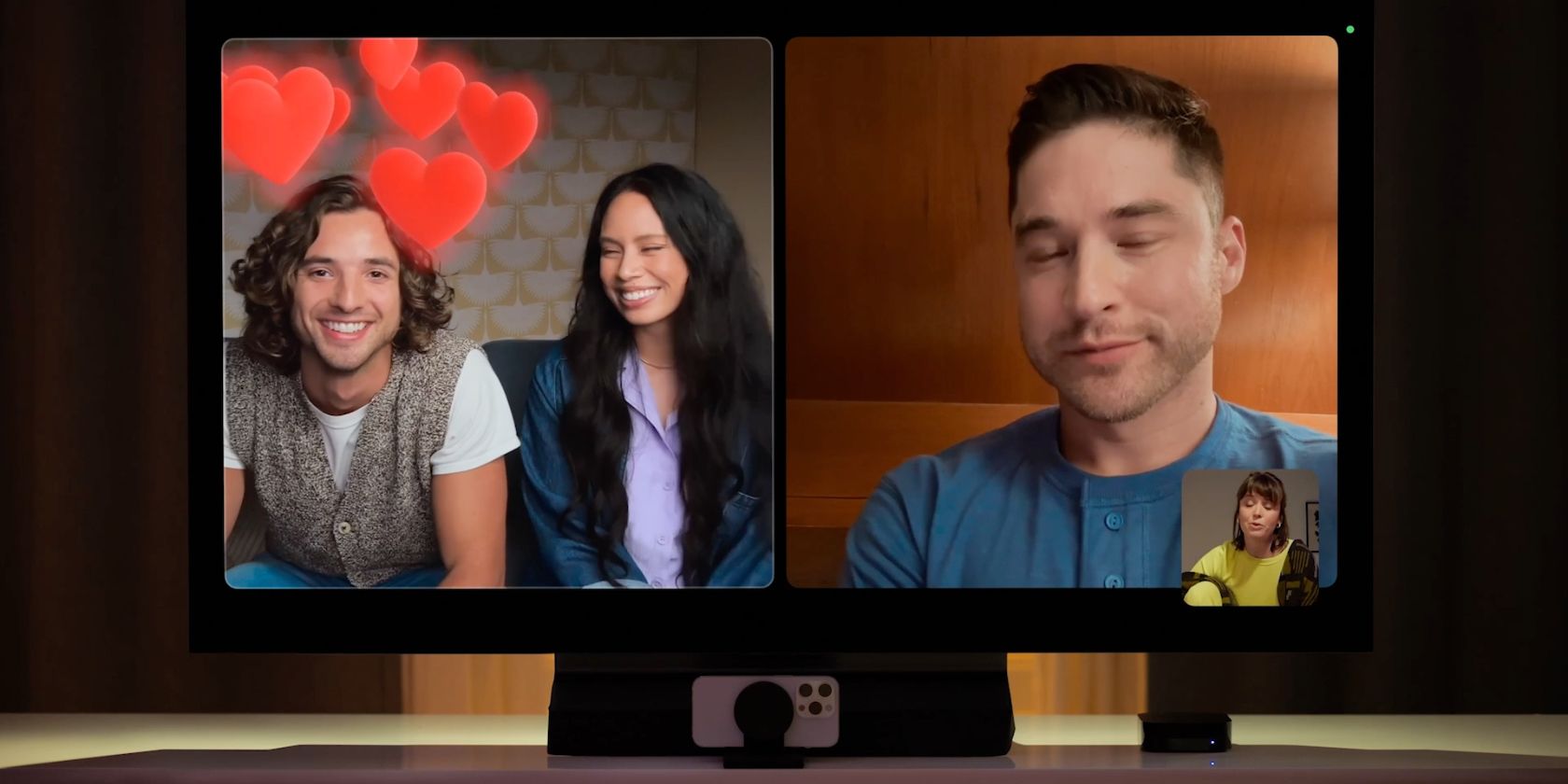 Image Credit: Apple
Image Credit: Apple
Voor een optimale beeldkwaliteit bij het streamen van je mobiele apparaat naar je tv is het sterk aanbevolen, maar niet strikt noodzakelijk, om een standaard voor je iPad of iPhone te gebruiken. Met een standaard heb je de flexibiliteit om je apparaat liggend voor of onder je televisie te plaatsen, zodat de camera aan de achterkant je gezicht vastlegt en beelden van hoge kwaliteit levert.
Om tijdens een Apple TV-gesprek gebruik te kunnen maken van andere opties, heb je de Siri-afstandsbediening nodig die bij het apparaat wordt geleverd. Als je moeite hebt om deze te vinden, kun je gebruikmaken van de mogelijkheden van tvOS 17 om de ontbrekende afstandsbediening met je iPhone te vinden en terug te halen.
Zo voer je een FaceTime-gesprek op je Apple TV
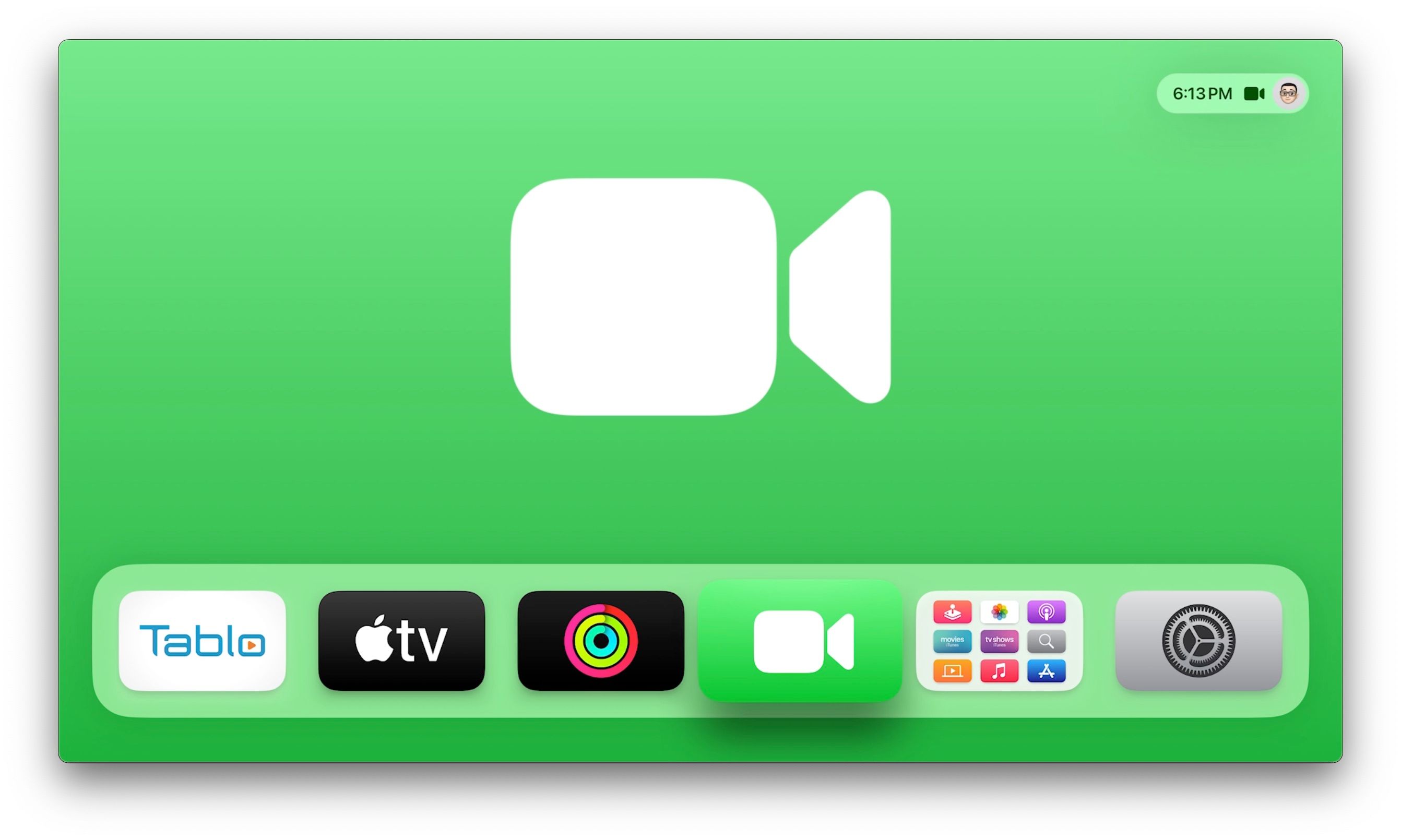
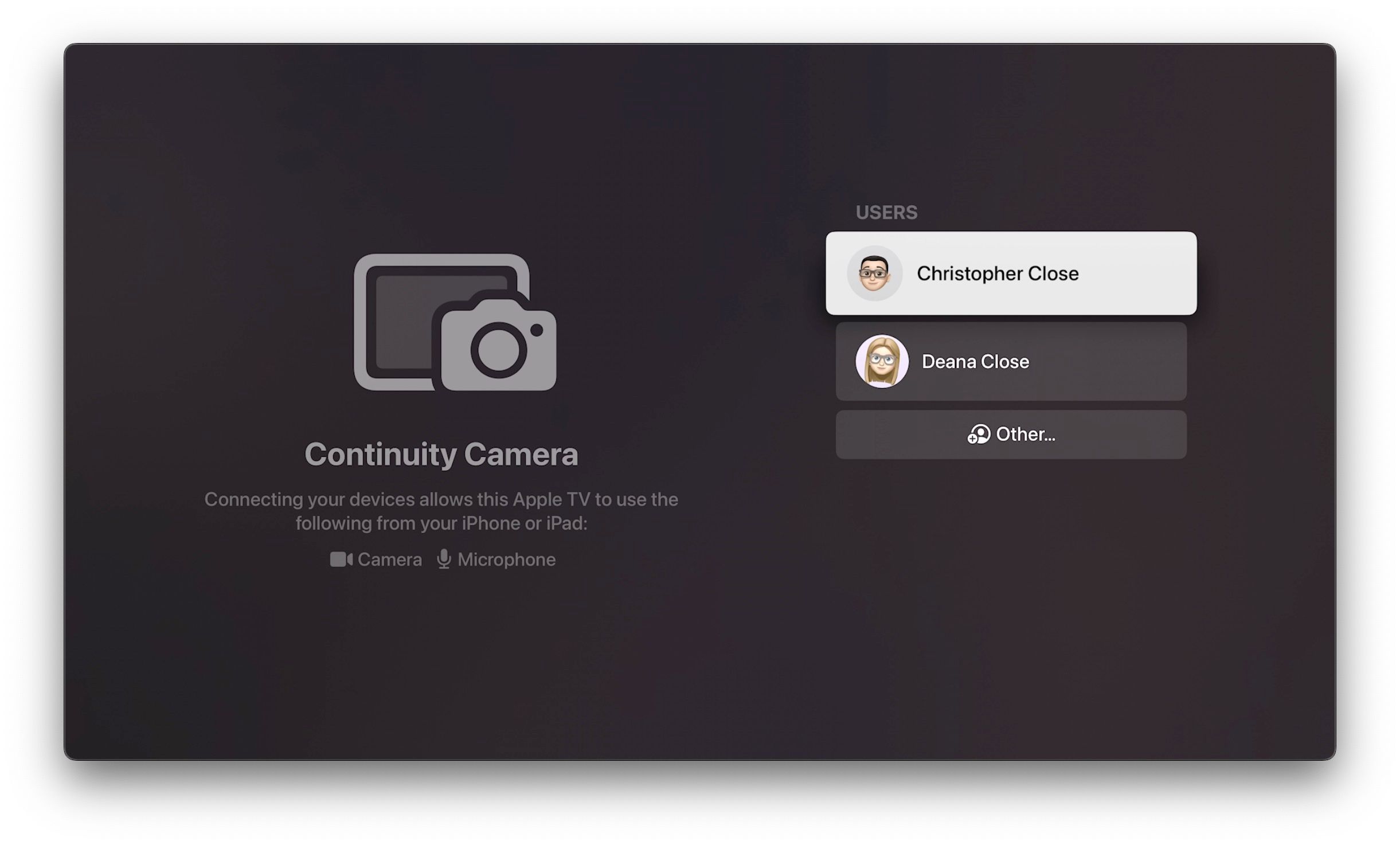
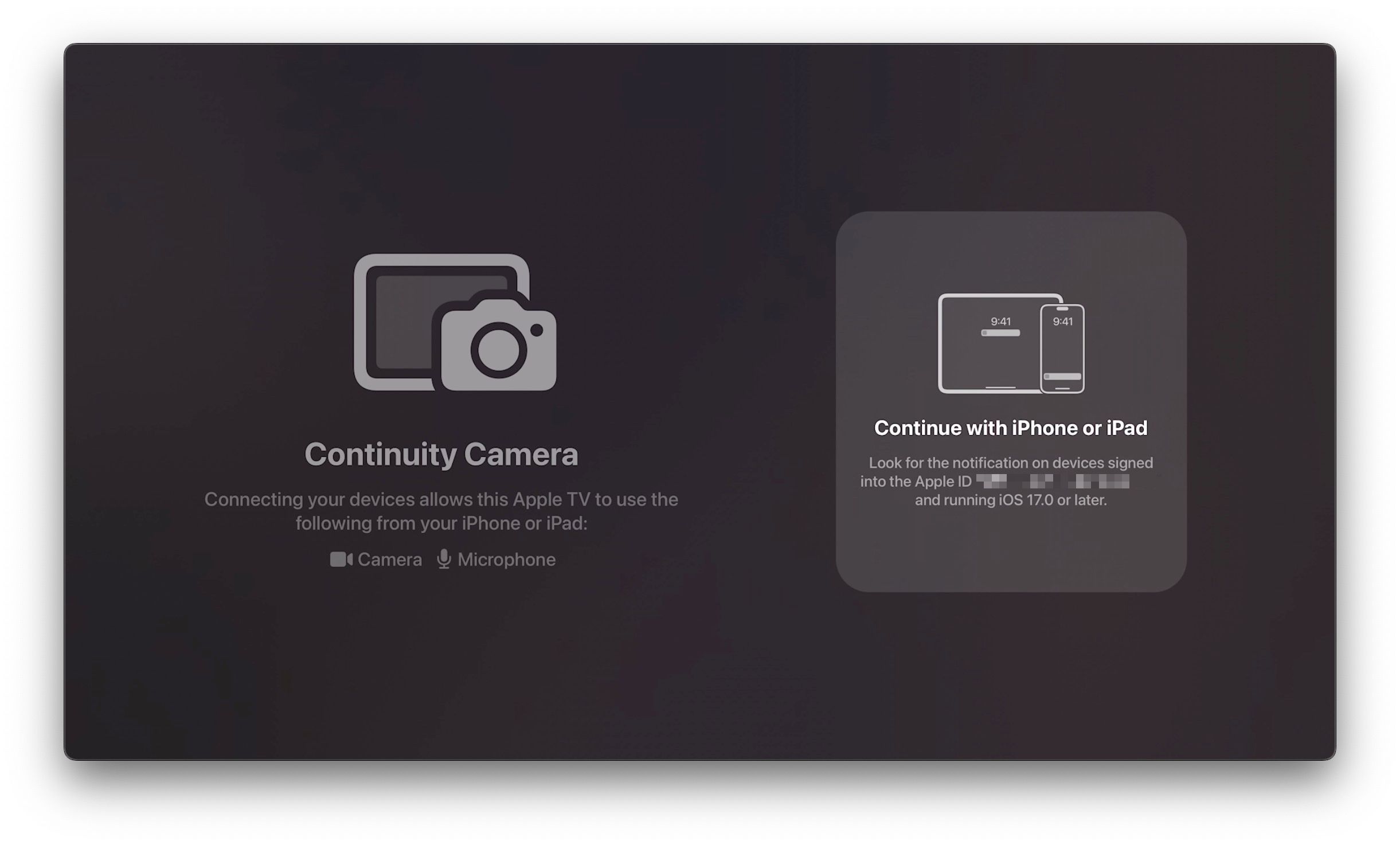 Sluiten
Sluiten
Het gebruik van de applicatie op je Apple TV is eenvoudig en vergelijkbaar met het starten van een FaceTime-gesprek op je iPhone. Zorg er om te beginnen voor dat je je Siri-afstandsbediening en een iPhone of iPad bij de hand hebt.
Om een videogesprek te starten met behulp van de communicatieapplicatie die vooraf is geïnstalleerd op een Apple tv-toestel, navigeert u naar en opent u de betreffende applicatie op de afstandsbediening of het geïntegreerde touchpad van de set top box.
Lees a.u.b. de volgende verfijnde formulering van de gegeven tekst: Neem a.u.b. even de tijd om uw gebruikersprofiel te openen of selecteer ‘Overig’ als alternatief, en maak vervolgens gebruik van de QR-code scanfunctionaliteit als uw aanwezigheid niet wordt geregistreerd.
Schakel de functie Continuïteitscamera in door op de betreffende melding te tikken die op uw iPhone of iPad wordt weergegeven. Selecteer vervolgens de optie ‘Accepteren’ om door te gaan met het activeren van deze functie.
Plaats je apparaat, of het nu een iPhone of iPad is, horizontaal voor een liggende weergavestand op een televisiescherm. Zorg ervoor dat de camera aan de achterkant van het apparaat naar je toe is gericht terwijl je het direct onder of in de buurt van het televisietoestel plaatst.
Wacht tot het aftellen op het scherm zichtbaar is op uw televisie wanneer u binnen ontvangstbereik bent.
Voeg de nodige stappen toe om de bovengenoemde functies te openen en te gebruiken op een Apple-televisie met Siri-afstandsbediening.
Selecteer de persoon met wie u wilt bellen en kies een telefoonnummer of postadres voor het geval u meer dan één contactpersoon heeft.
Klik op de groene “FaceTime”-knop om uw communicatiesessie te starten.
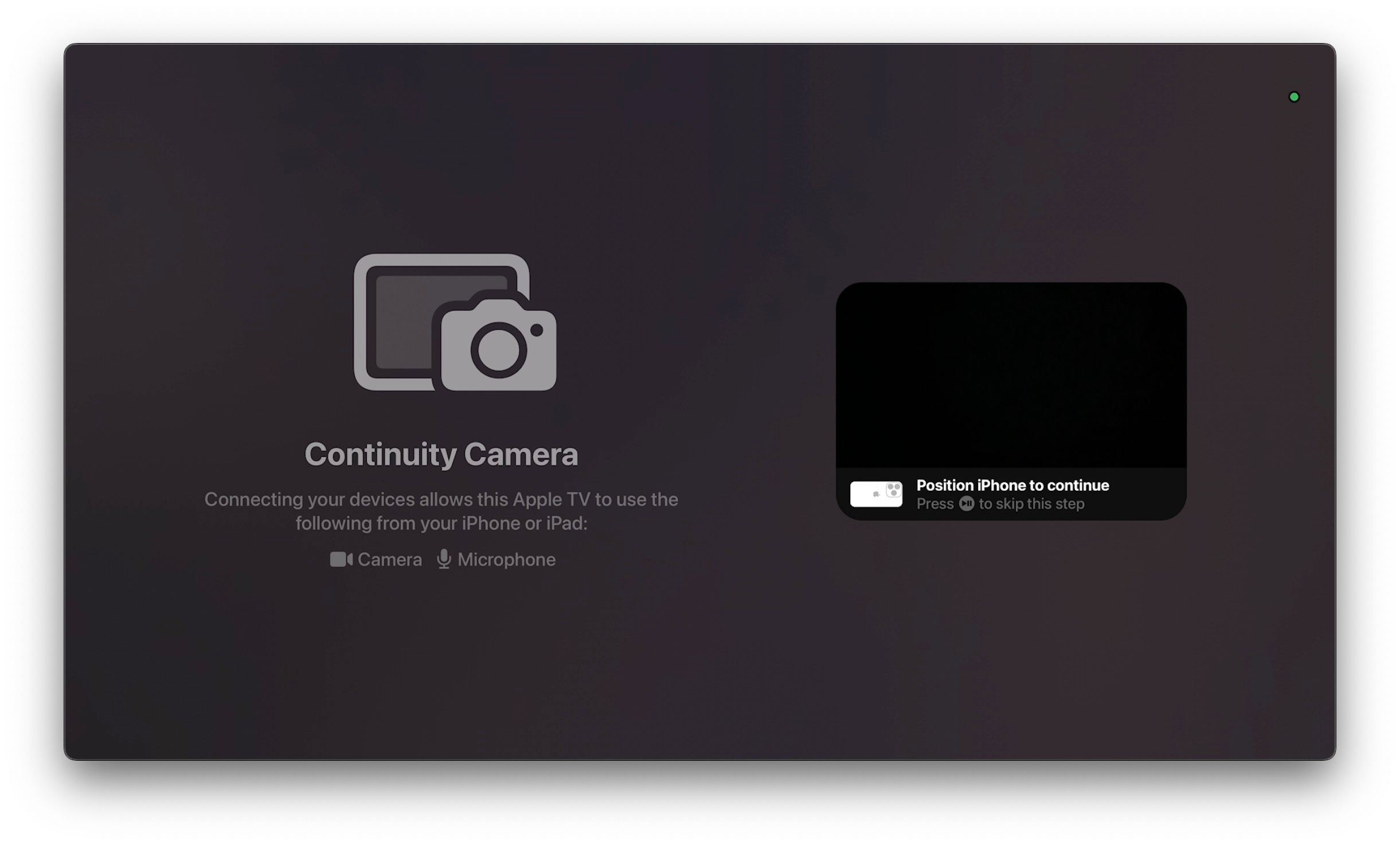
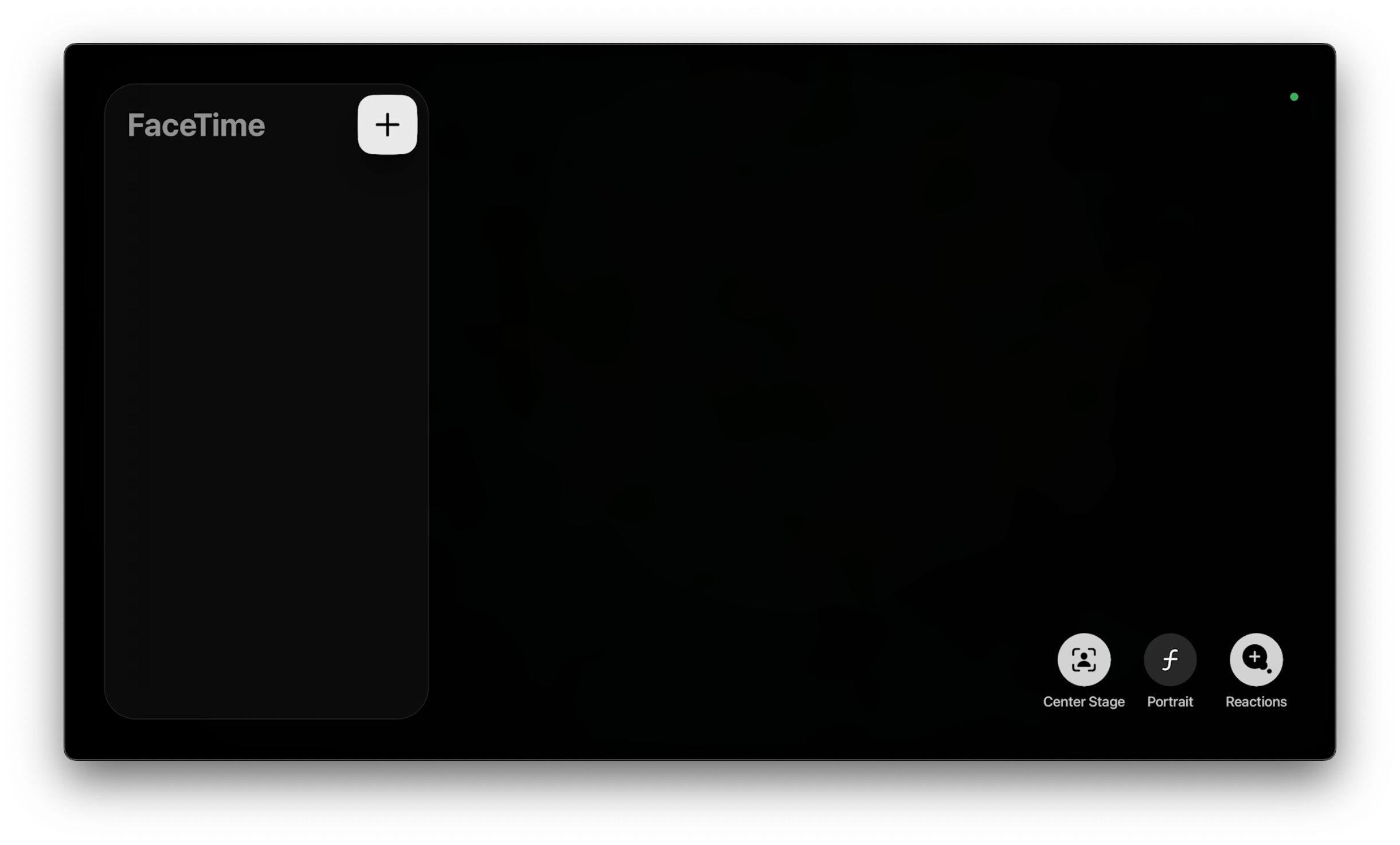
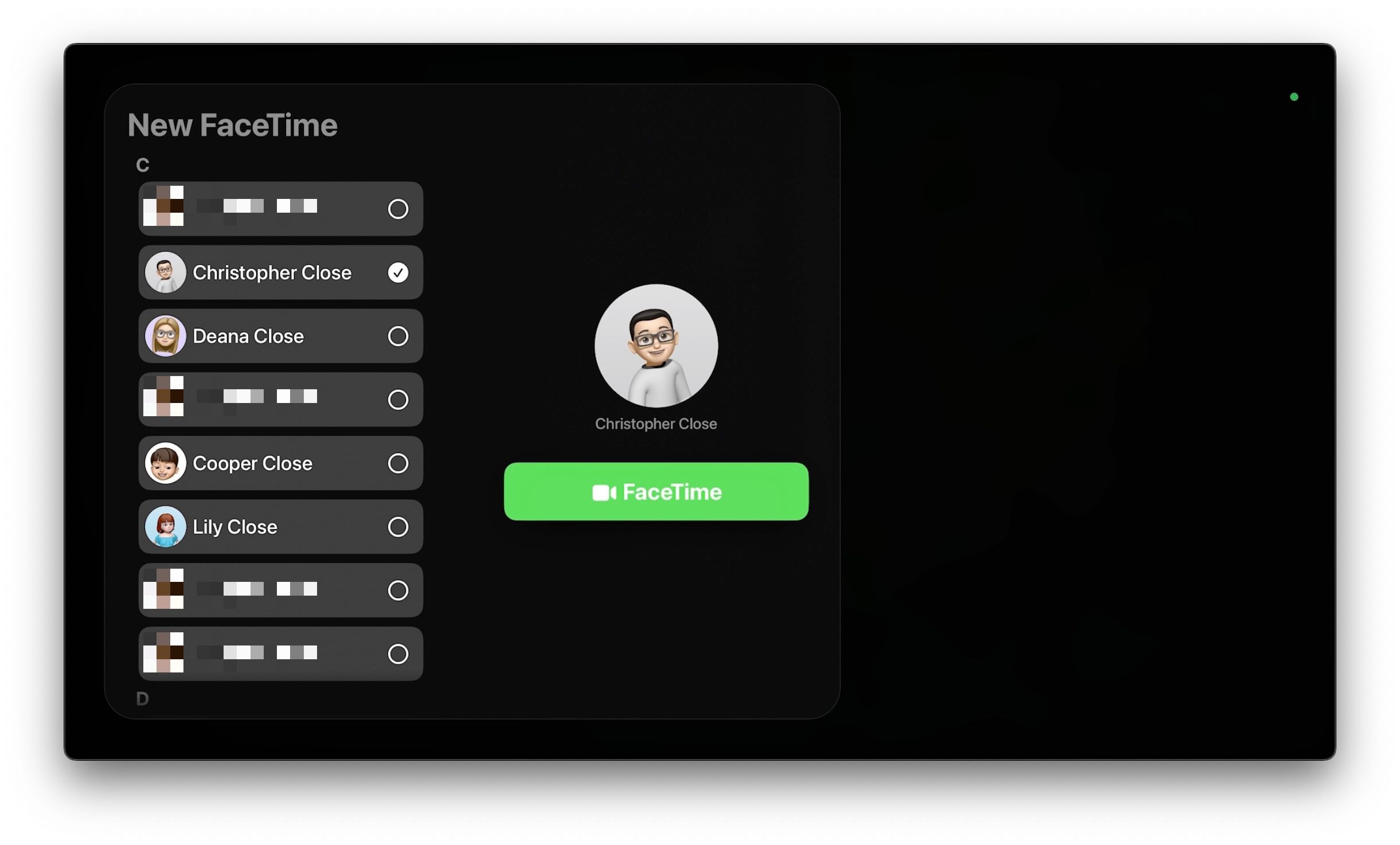 Sluiten
Sluiten
Om volgende interacties te versnellen, kunt u ervoor kiezen om de visuele voorbeeldstap over te slaan door op “Skip” te drukken op uw iOS-apparaat of door de functie “Afspelen/pauzeren” te gebruiken op de Siri-afstandsbediening. Bovendien worden bij het starten van een FaceTime-gesprek automatisch je meest recente contactpersonen weergegeven, zodat je ze niet handmatig hoeft te selecteren met de optie “Toevoegen”.
Als je je communicatiesessie wilt beëindigen, gebruik je de knop “Beëindigen” of de optie “Verbinding verbreken” die beschikbaar is voor apparaten met een iOS-besturingssysteem zoals iPhone en iPad.
Zo zet je een FaceTime-gesprek over naar je Apple TV
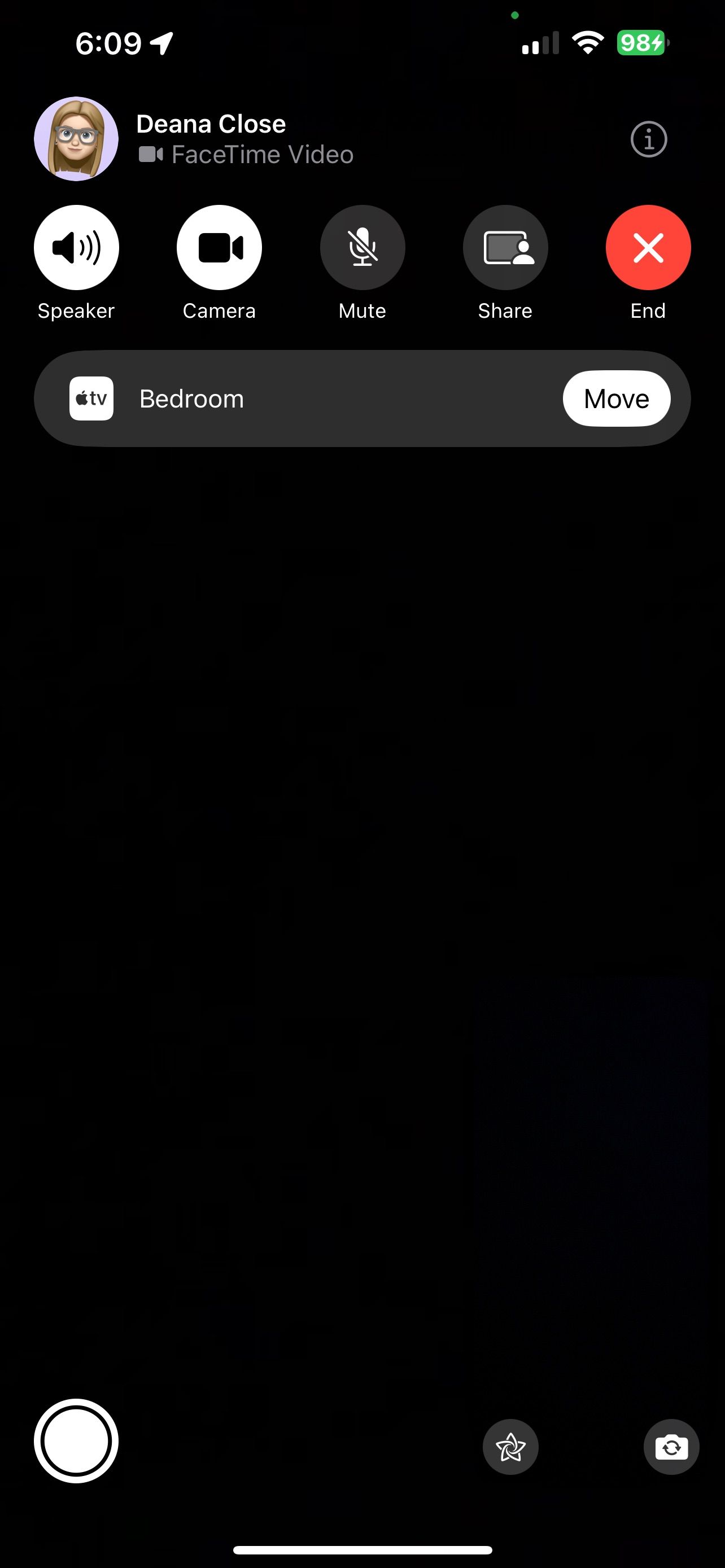
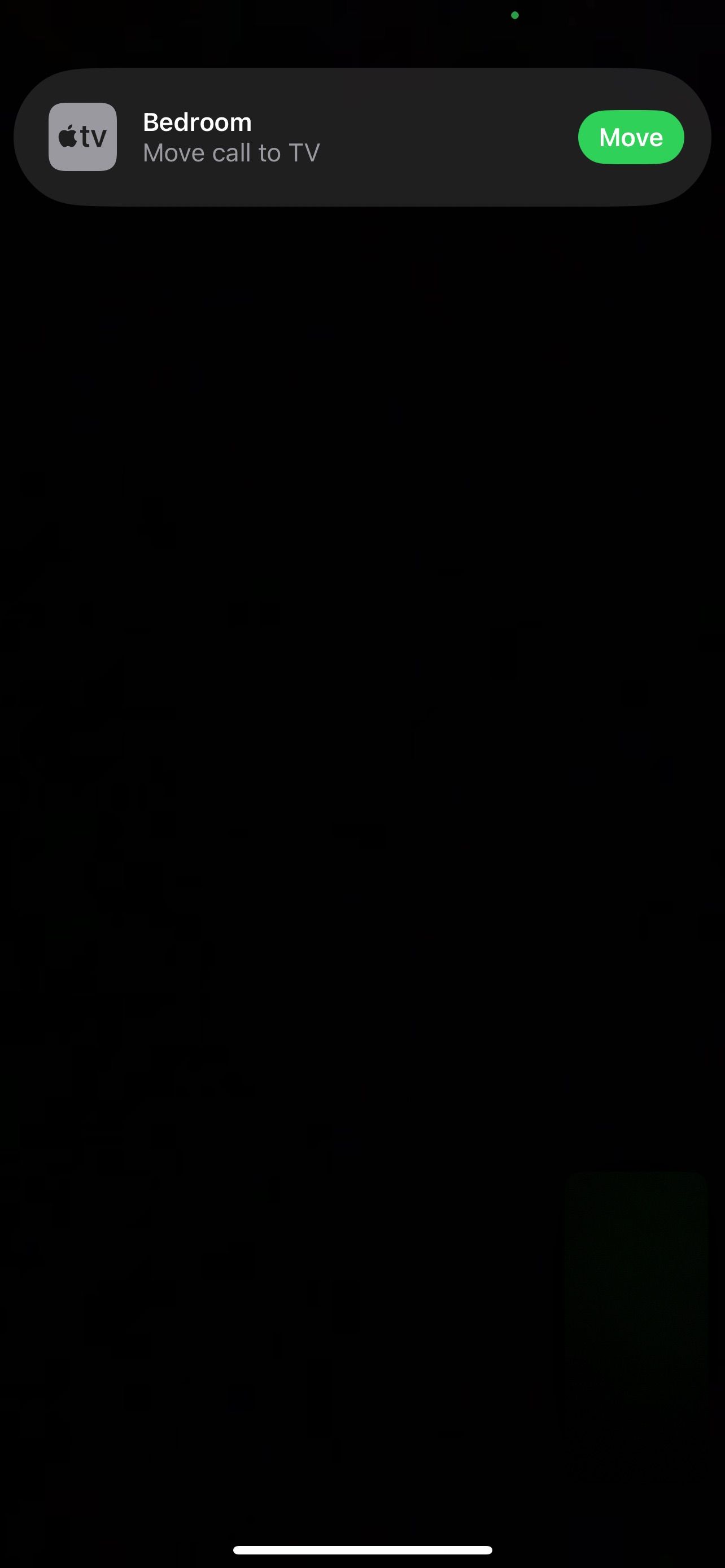
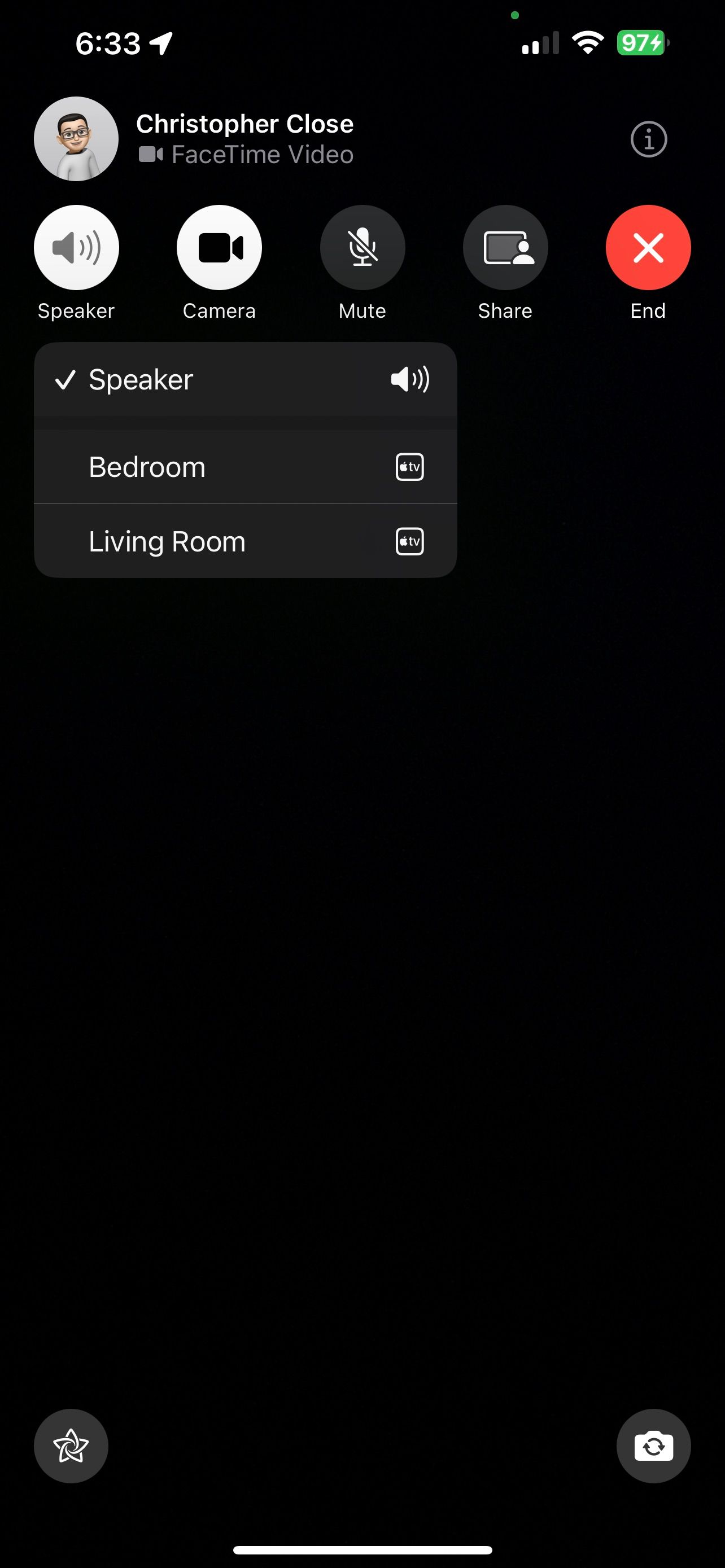 Sluiten
Sluiten
Om een actief FaceTime-gesprek naadloos over te zetten van je iPhone of iPad naar je Apple TV, bestaan er verschillende intuïtieve methoden.
Gebruik de optie “Verplaatsen” die toegankelijk is via de interface van je apparaat en die compatibel is met zowel iPhone- als iPad-apparaten.
Voer de volgende stappen uit om een videogesprek te starten via de FaceTime-applicatie van Apple op een iOS-apparaat, zoals een iPhone of iPad:
Tik op de knop “Verplaatsen” naast je Apple TV-apparaat om de verplaatsing binnen je entertainmentopstelling te vergemakkelijken.
⭐Tik nogmaals op de knop Verplaatsen.
Gebruik de optie “Luidspreker” op je iPhone of iPad door naar de gewenste functie in het instellingenmenu van het apparaat te gaan en ervoor te zorgen dat deze geactiveerd is.
Begin een videotelefoongesprek met je iPhone of iPad door een FaceTime-sessie te starten.
⭐Tik op de knopSpeaker.
⭐Tik op uw Apple TV.
Gebruik de instellingen in het FaceTime Control Center op je Apple TV om je voorkeuren voor videobellen in te stellen.
Voer de volgende stappen uit om een videogesprek te starten met de FaceTime-applicatie van Apple op een iOS-apparaat:
Druk stevig op de Home-knop op de afstandsbediening van je Apple TV en houd deze ingedrukt tot er een contextueel menu verschijnt waarmee je verschillende opties kunt openen of specifieke taken kunt uitvoeren.
Klik op het FaceTime-pictogram in het Control Center om een videogesprek te starten.
⭐Klik op uw iPhone of iPad.
Om een FaceTime-sessie af te sluiten, gebruikt u de knop “Beëindigen” op uw Siri-afstandsbediening of navigeert u naar het menu “Gesprek” op uw iPhone en selecteert u “Gesprek beëindigen en verbinding verbreken”.
Hoe krijg ik toegang tot PiP en extra FaceTime-opties op Apple TV
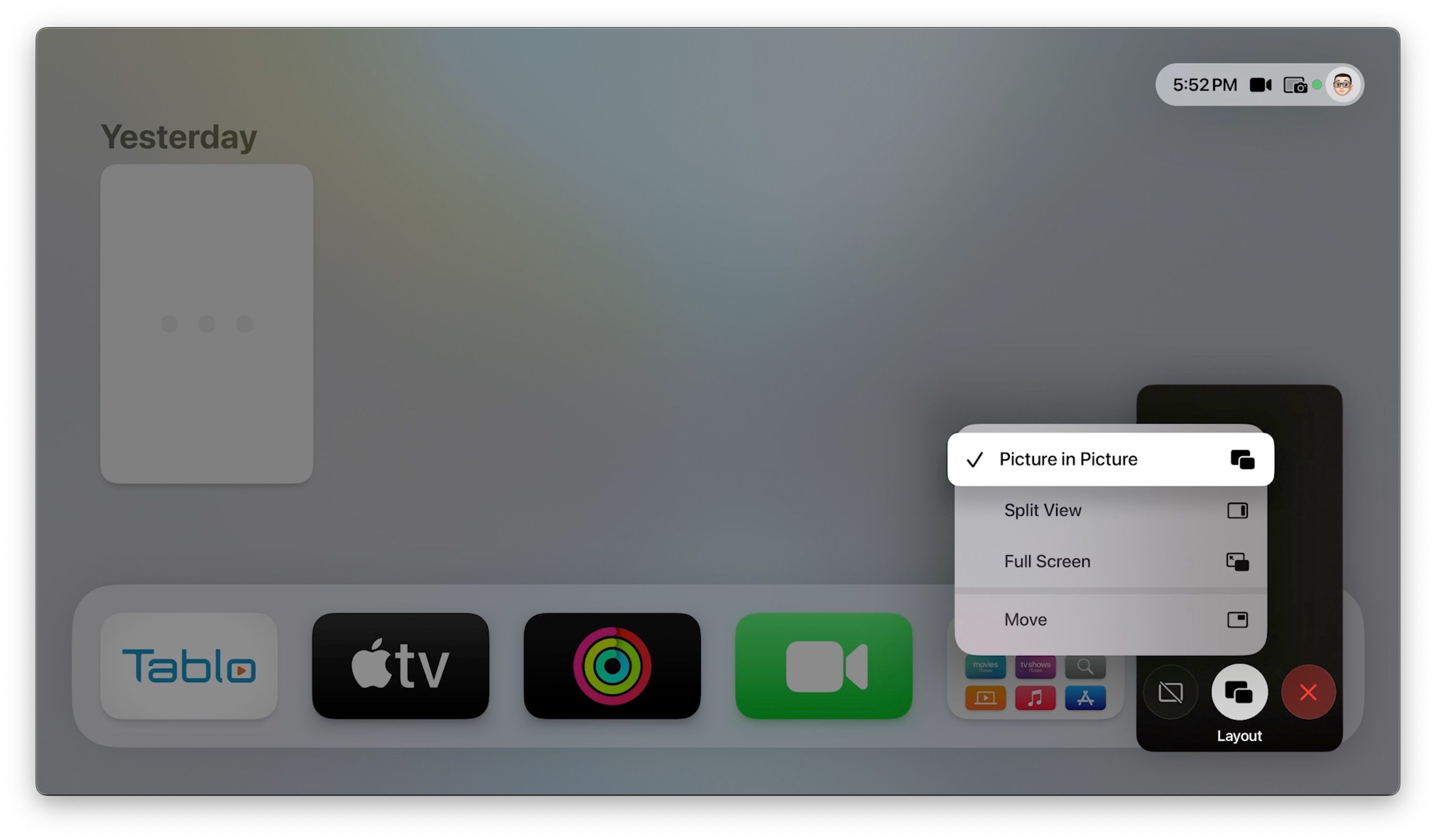
Tijdens een FaceTime-sessie is het mogelijk om verschillende applicaties te openen en te gebruiken en systeeminstellingen te wijzigen, net zoals je dat normaal zou doen. In dergelijke situaties kan het voordelig zijn om gebruik te maken van de Picture-in-Picture-functie voor nog meer gebruiksgemak.
⭐Plaats een FaceTime-gesprek.
Druk op de “Terug”-knop op uw Siri Remote apparaat om de beeld-in-beeld modus te openen.
Als je op de “Home”-knop klikt, verschijnt er een menu met Picture-in-Picture (PiP)-opties.
⭐Klik op de knop Lay-out.
Schakel de beeld-in-beeld modus in door te klikken op het pictogram dat lijkt op een klein vierkantje in een groter vierkant, dat zich rechts van de optie Volledig scherm en boven Gesplitste weergave bevindt. Je kunt ook de aanklikbare knop “PiP” onder de opties voor in- en uitzoomen gebruiken. Om de beeld-in-beeld-modus af te sluiten, sluit je gewoon het venster met de video door op de rode “X” te klikken.
U kunt ook op “Verplaatsen” klikken om de positie van het venster Picture-in-Picture (PiP) op uw scherm aan te passen of het volledig verbergen door de knop “Verbergen” te selecteren.
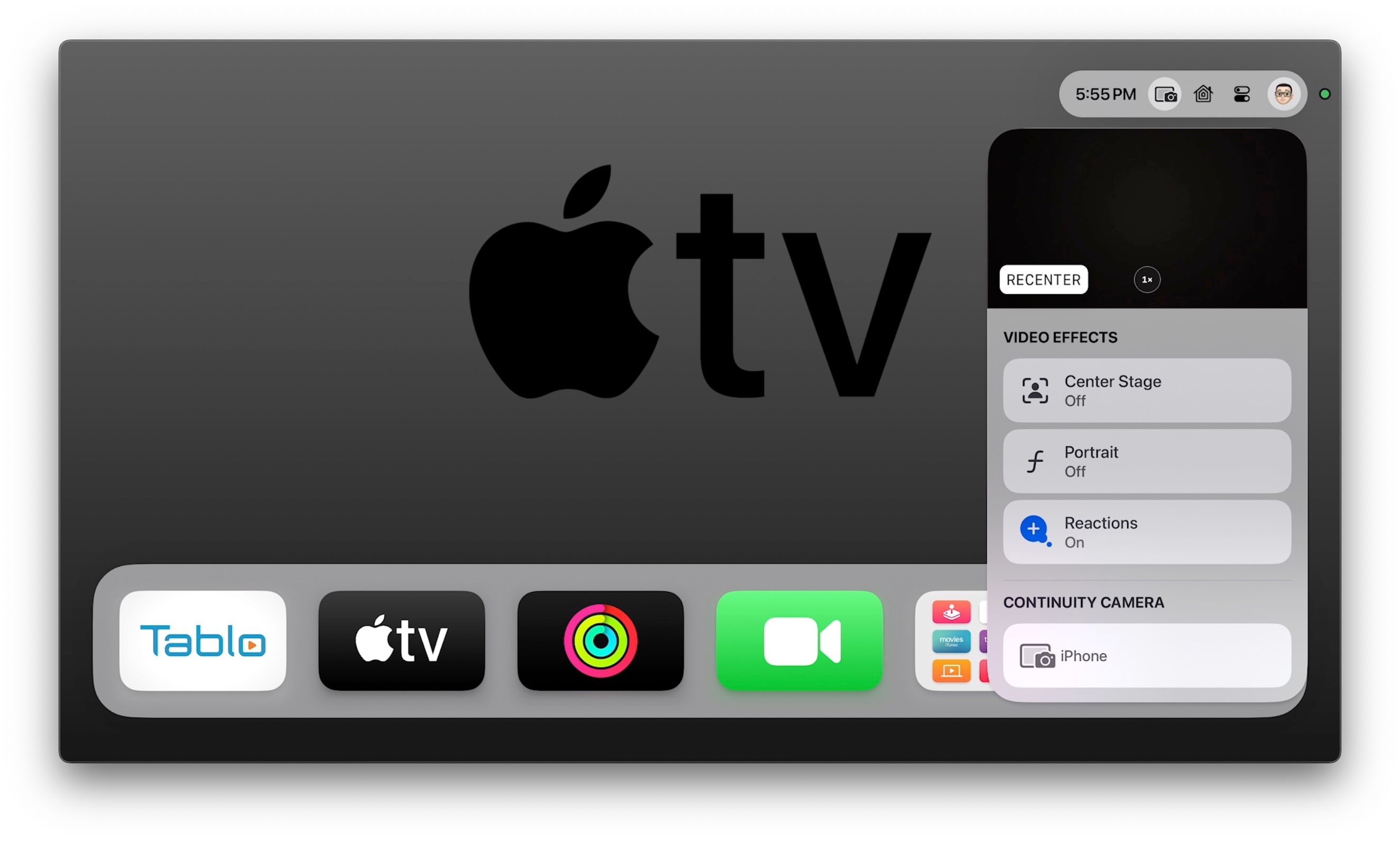
Daarnaast heb je tijdens het gesprek toegang tot verdere aanpassingsmogelijkheden voor je videogesprek door gebruik te maken van het Control Center. Dergelijke alternatieven bestaan uit vergrotings- en scherpstelmogelijkheden, visuele gevolgen en een keuze tussen verschillende camerafeeds.
Opties voor zoomen en centreren openen:
⭐Plaats een FaceTime-gesprek.
⭐Klik op de startknop en houd deze ingedrukt.
⭐Klik op de knopContinuity Camera.
Klik op “RECENTER” om het cameraperspectief terug te zetten naar de beginpositie.
Klik op de knop “Zoom” om te schakelen tussen een 20% en 100% weergave van deze webpagina, gebaseerd op de instellingen van je apparaat, of gebruik de schuifbalk om het vergrotingsniveau handmatig aan te passen.
Video-effecten aanpassen:
⭐Een FaceTime-gesprek plaatsen.
⭐Klik op de startknop en houd deze ingedrukt.
⭐Klik op de knopContinuity Camera.
Schakel de opties voor ‘Midden in beeld’, ‘Portret’ en ‘Reacties’ naar wens in of uit door op de bijgeleverde koppeling te klikken.
Je camera op een ander apparaat instellen:
⭐Plaats een FaceTime-gesprek.
⭐Klik op de Home-knop en houd deze ingedrukt.
⭐Klik op de knopContinuity Camera.
Selecteer een camera uit de beschikbare opties onderaan de interface door erop te klikken.
Zo verstuur je geanimeerde reacties tijdens een FaceTime-gesprek
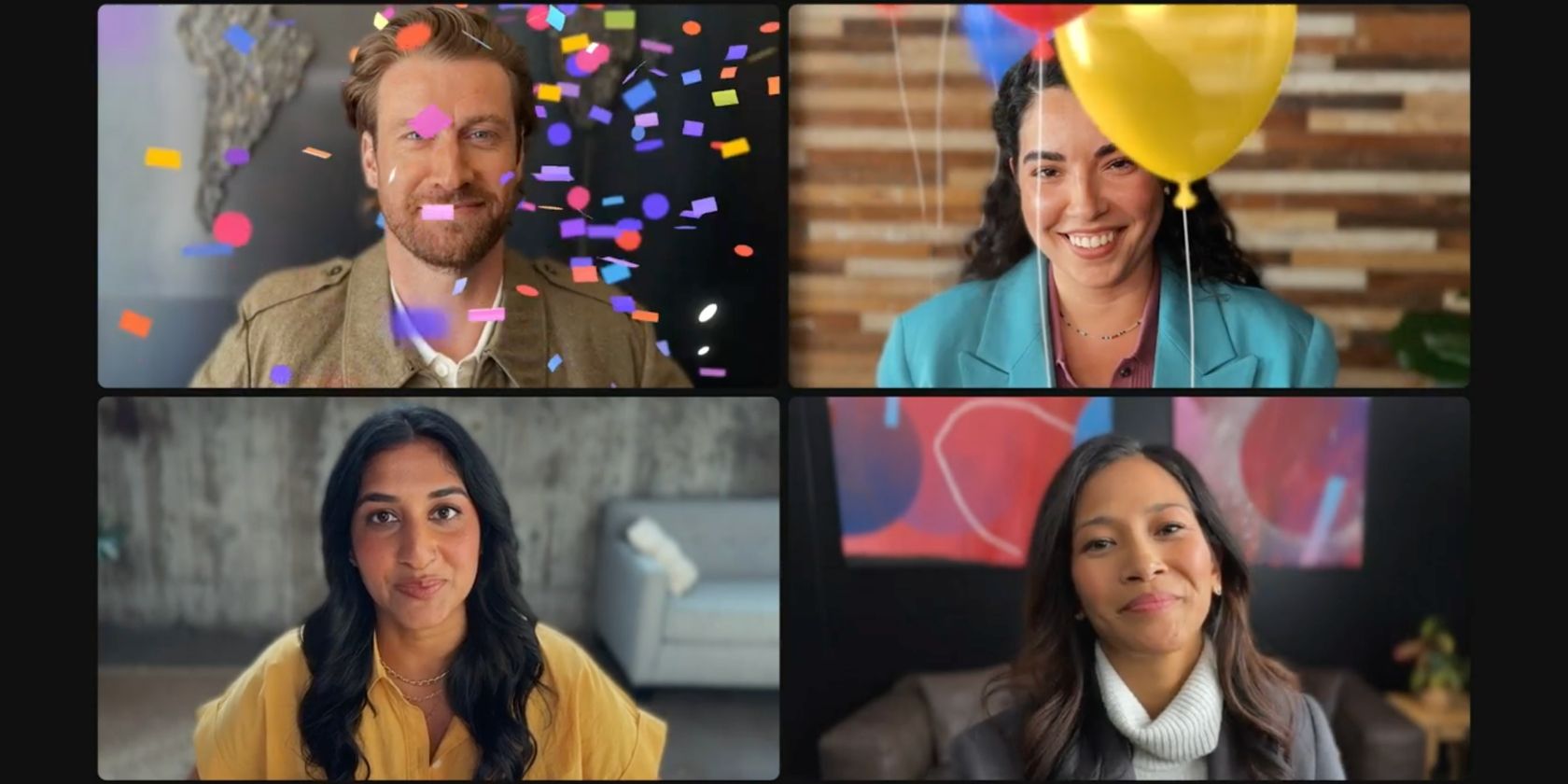 Image Credit: Apple
Image Credit: Apple
Bovendien kunnen gebruikers sinds de introductie van iOS en tvOS 17 hun emoties overbrengen via geanimeerde reacties terwijl ze FaceTime gebruiken. In plaats van de traditionele methode van het gebruik van de Siri-afstandsbediening, vereist deze functie de implementatie van fysieke gebaren binnen het bereik van de camera van het apparaat.
Momenteel zijn er acht verschillende gebaren beschikbaar voor het verzenden van verschillende visuele effecten.
Enkelvoudige handbewegingen:
⭐Humbs-up om een like te delen.
⭐Thumbs-down om een afkeer te delen.
Maak een symbool van harmonie door middel van een gebaar om decoraties in de lucht te sturen.
Twee handgebaren:
Een enthousiast gebaar waarbij beide handen worden gebruikt, wordt gebruikt om een spectaculaire vertoning van pyrotechniek te ontsteken, zoals wordt aangegeven door de opwaartse oriëntatie van de duimen en een waarderende uitdrukking op het gezicht.
In een gebaar van afkeuring kan men beide handen uitstrekken en een “duim omlaag”-teken geven om neerslag op te roepen.
Om een gevoel van genegenheid over te brengen, kan iemand een hartvorm maken met zijn handen en het naar iets of iemand richten. Dit gebaar symboliseert liefde en stuurt positieve vibraties in zijn kielzog.
Breng mijn oprechte felicitaties over met dit hartverwarmende gebaar door twee vredessymbolen te vormen om je prestatie te vieren.
Maak twee rotsachtige handgebaren die op hoorns lijken om een laser te activeren.
Iedereen erbij betrekken met FaceTime op Apple TV
Door gebruik te maken van het grote beeldscherm van Apple TV kun je nu een uitgebreidere videoconferentie met het hele gezin houden dankzij de integratie van FaceTime. In plaats van samen te komen rond je mobiele apparaat, kunnen alle leden van je gezin blijven zitten en ontspannen terwijl ze contact houden met verre familieleden vanuit de luxe van je luie stoel. Daarnaast heb je de mogelijkheid om speelse reactie-animaties uit te zenden dankzij de gebarenherkenningstechnologie.